So beheben Sie „Microsoft Register Server funktioniert nicht mehr“
Eine Sache, die ich in den letzten 8 Jahren an der Arbeit in der IT immer genossen habe, ist der Versuch, erfolgreich eine Lösung für schwierige Windows -Fehlermeldungen zu finden. Ich habe schon über viele geschrieben, wie zum Beispiel The Device Cannot Start , Stop: 0x00000F4 error blue screen , etc.
Eine andere, auf die ich kürzlich gestoßen bin, war die folgende:
Microsoft (C) Register Server has stopped working
Ich habe diese Meldung erhalten, als ich versuchte, eine DLL mit dem Befehl regsvr32 von der Befehlszeile unter Vista Ultimate x64 zu registrieren . Ich habe DLLs zuvor ohne Probleme auf Vista Business x32 registriert, aber ich hatte es nicht auf der x64-Edition versucht.(Vista Business)
Normalerweise scheint dieser Fehler häufiger unter Windows Vista oder Windows XP x64 - Editionen aufzutreten und wird hauptsächlich durch die Data Execution Prevention-Funktion(Data Execution Prevention feature) von Windows Vista , auch bekannt als DEP , verursacht . Um dies zu beheben, müssen Sie im DEP - Dialog eine Ausnahme für regsvr32 hinzufügen. Hier ist wie:
Ausnahme zu DEP hinzufügen
Schritt 1: Gehen Sie zu Start , Systemsteuerung(Control Panel) und klicken Sie auf System .

Schritt 2: Klicken Sie nun auf die Registerkarte Erweitert und unter (Advanced)Leistung(Performance) auf Einstellungen(Settings) .

Schritt 3: Klicken Sie auf Datenausführungsverhinderung(Data Execution Prevention) und wählen Sie das Optionsfeld DEP für alle Programme und Dienste aktivieren, außer für die von mir ausgewählten(Turn on DEP for all programs and services except for those I select:) :.
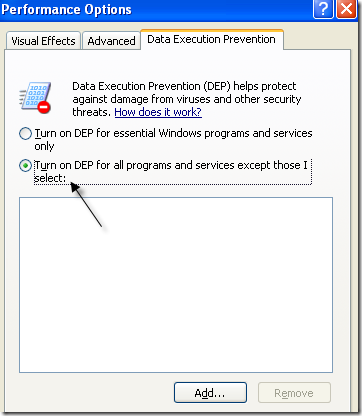
Schritt 4: Klicken Sie nun auf die Schaltfläche Hinzufügen und navigieren Sie zu (Add)C:\Windows\System32 und wählen Sie die Datei regsvr32.exe aus(regsvr32.exe) . Wenn Sie die Meldung erhalten, dass Ihr Computer ungeschützt und anfällig für Angriffe werden könnte, klicken Sie einfach auf OK, um fortzufahren.

Klicken Sie auf OK(Click OK) und dann erneut auf OK, um den Vorgang zu beenden. Versuchen Sie nun, den Befehl regsvr32 erneut über die Befehlszeile auszuführen, und Sie sollten diesen Fehler hoffentlich nicht erhalten! Wenn Sie dies tun, posten Sie einen Kommentar und ich werde versuchen zu helfen! Genießen!
Related posts
So beheben Sie „Ein Fehler ist aufgetreten, bitte versuchen Sie es später erneut“ auf YouTube
Behebung „Aufruf von LoadLibraryEx auf ISAPI-Filter c:…isapi.dll fehlgeschlagen“
So beheben Sie den Google Drive-Fehler „Download-Kontingent ist überschritten“.
So beheben Sie „Die iTunes-Bibliotheksdatei kann nicht gespeichert werden“ in Windows 10
So beheben Sie „nicht als interner oder externer Befehl erkannt“ in Windows
So beheben Sie das Problem „Dateiname ist zu lang“ in Windows
Behebung des Windows 8/10-Fehlers „Wir konnten keine Verbindung zum Store herstellen“.
So deinstallieren Sie Microsoft Store-Apps
So trimmen Sie ein Video mit Microsoft Stream
Fix „Das Gerät kann nicht gestartet werden. (Code 10)“ Fehler
So aktivieren oder deaktivieren Sie den Chatverlauf in Microsoft Teams
So beheben Sie „PC kann nicht zurückgesetzt werden. Eine erforderliche Laufwerkspartition fehlt“ in Windows
So richten Sie Ihren eigenen E-Mail-Server ein
So verhindern Sie, dass Microsoft Teams automatisch geöffnet wird
Öffnen Sie Notepad als Administrator, um „Zugriff verweigert“ zu vermeiden
So deaktivieren Sie Microsoft Launcher auf Android
So beheben Sie den Fehler „Auf den Windows Installer-Dienst konnte nicht zugegriffen werden“.
So zeichnen Sie Ihren Bildschirm mit Microsoft Stream auf
So beheben Sie Verzögerungsprobleme in Discord
So beheben Sie einen Chromecast-Fehler „Quelle wird nicht unterstützt“.
